WPS Word文档更改文本框文字填充颜色的方法
2024-03-11 10:33:51作者:极光下载站
很多小伙伴在使用Wps软件对文字文档进行编辑的过程中经常会需要对文档中的文本框进行各种该设置,例如更改文本框中文字填充颜色。有的小伙伴不知道该在哪里找到文本框内文字颜色的更改工具,其实我们只需要选中文档中的文本框,然后在文本工具的子工具栏中找到填充工具,点击打开该工具,最后在下拉列表中直接点击选择一个自己需要的颜色即可。有的小伙伴可能不清楚具体的操作方法,接下来小编就来和大家分享一下wps word文档更改文本框文字填充颜色的方法。

方法步骤
1、第一步,我们点击打开电脑中的WPS软件,然后在WPS软件中找到需要编辑的文字文档,点击打开该文档
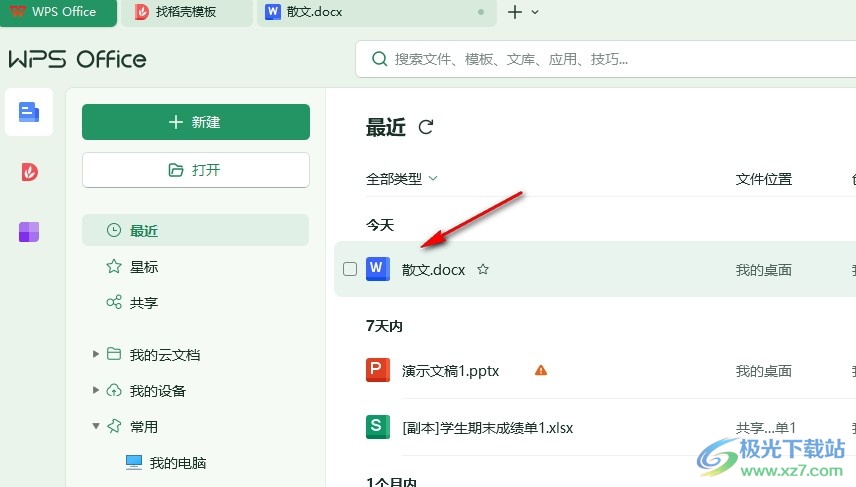
2、第二步,打开文字文档之后,我们在文档编辑页面中先点击文本框,然后在工具栏中打开文本工具
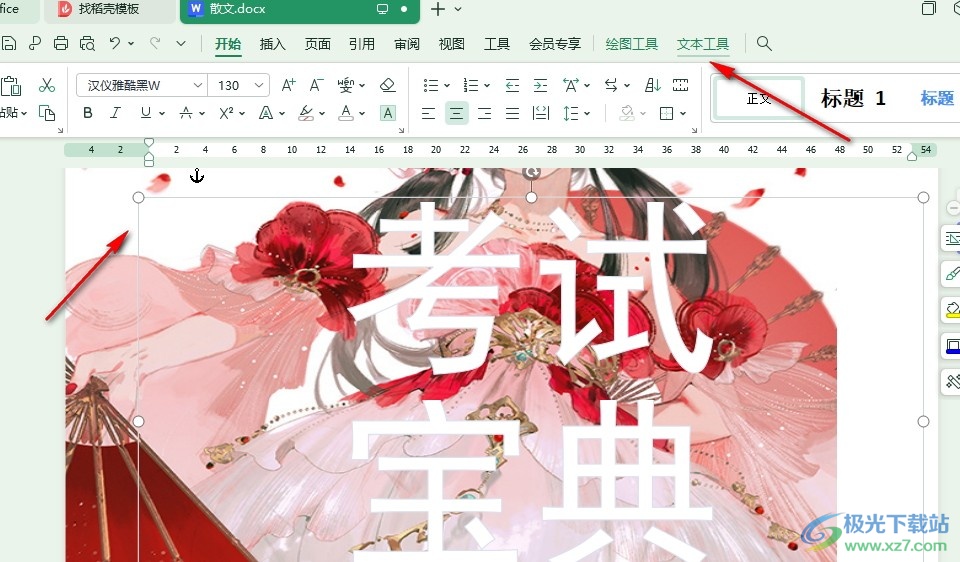
3、第三步,在文本工具的子工具栏中我们找到“填充”工具,点击打开该工具,进行填充设置
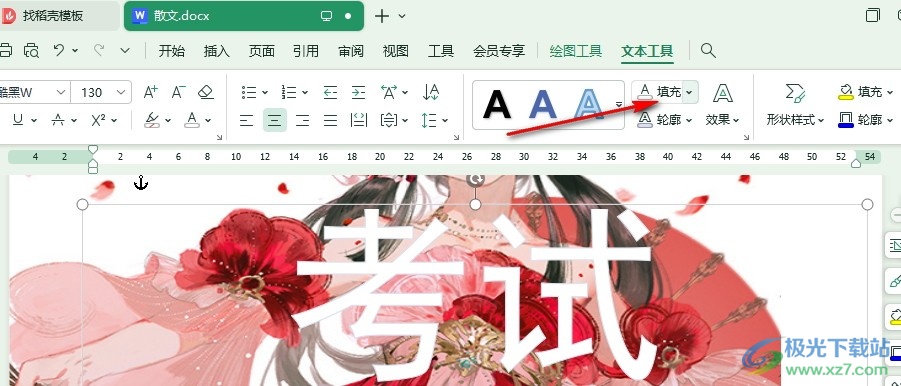
4、第四步,打开填充工具之后,我们在下拉列表中找到一个自己喜欢的颜色,直接点击选择该颜色即可
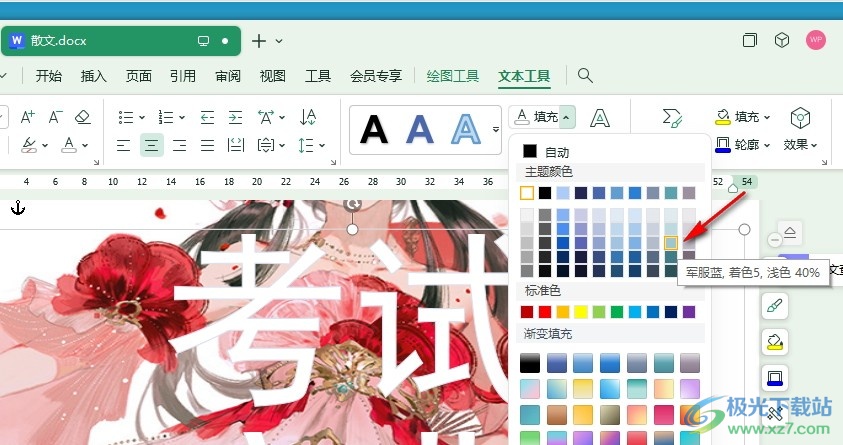
5、第五步,选择好自己喜欢的颜色之后,我们在文档中就能看到选中的文本框中的文字填充颜色以及完成更改了
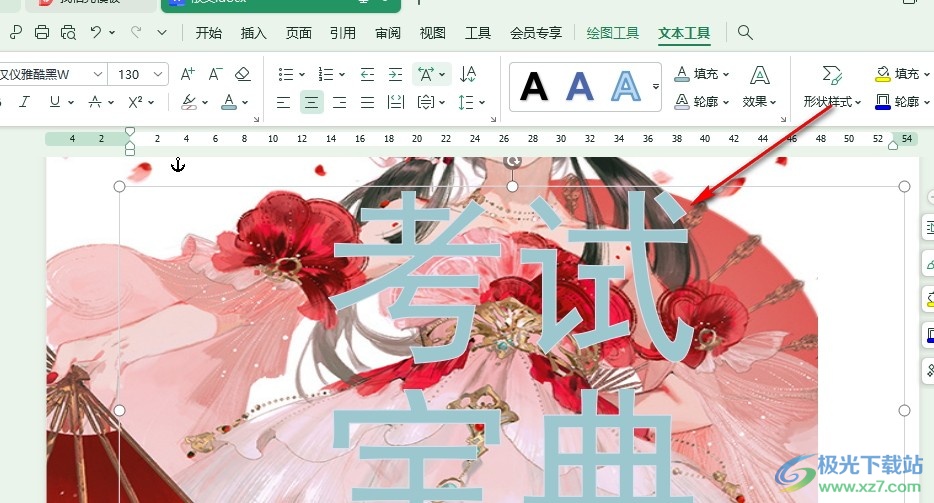
以上就是小编整理总结出的关于WPS Word文档更改文本框文字填充颜色的方法,我们在WPS中打开一个文字文档,然后在文档编辑页面中选中文本框,再在文本工具的子工具栏中打开填充工具,最后在下拉列表中选择一个自己喜欢的颜色即可,感兴趣的小伙伴快去试试吧。
